excel2007设置打印背景的教程
发布时间:2016-11-07 07:20
相关话题
Excel中经常需要把背景进行打印出来的设置,把背景图片打印出来具体该如何设置呢?下面是小编带来的关于excel2007设置打印背景的教程,希望阅读过后对你有所启发!
excel2007设置打印背景的教程:
设置打印背景步骤1:首先打开表格,开始下“粘贴”→“以图片格式”→“复制为图片”

设置打印背景步骤2:在弹出的对话框里外观选择“如屏幕所示”,格式选择“图片”,单击“确定”

设置打印背景步骤3:在下方空白单元格内点击开始下的“粘贴”按钮
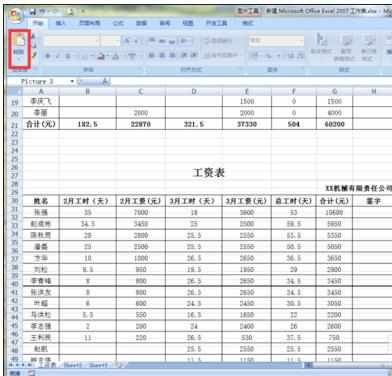
设置打印背景步骤4:右击鼠标,选择“设置图片格式”

设置打印背景步骤5:在弹出的对话框中选择“填充”→“文件”选择我们需要插入为背景的图片,点击“插入”

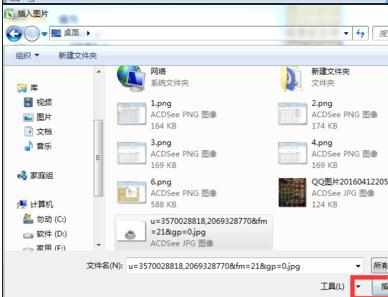
设置打印背景步骤6:最后我们看下效果如下图,点击office按钮下的“打印”→“打印预览”就可以看到我们设置的表格背景是可以打印出来的!!


看了excel2007设置打印背景的教程还看了:
1.excel2007怎么设置打印页面
2.excel2007打印区域设置的教程
3.excel2007设置打印区域的教程
4.怎么给Excel2007设置漂亮的背景图片
5.excel2007 设定打印区域的教程
6.Excel2007表格怎么设置背景图片
7.怎么给Excel2007工作表设置背景

excel2007设置打印背景的教程的评论条评论